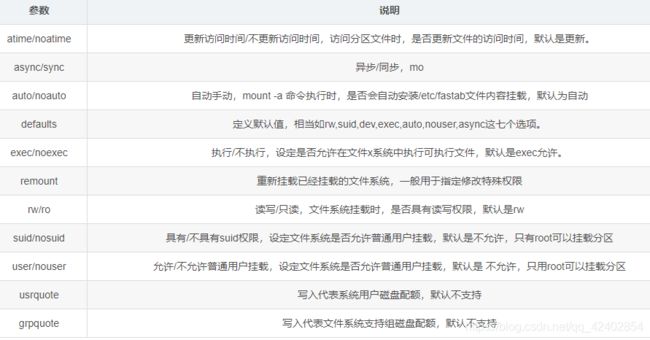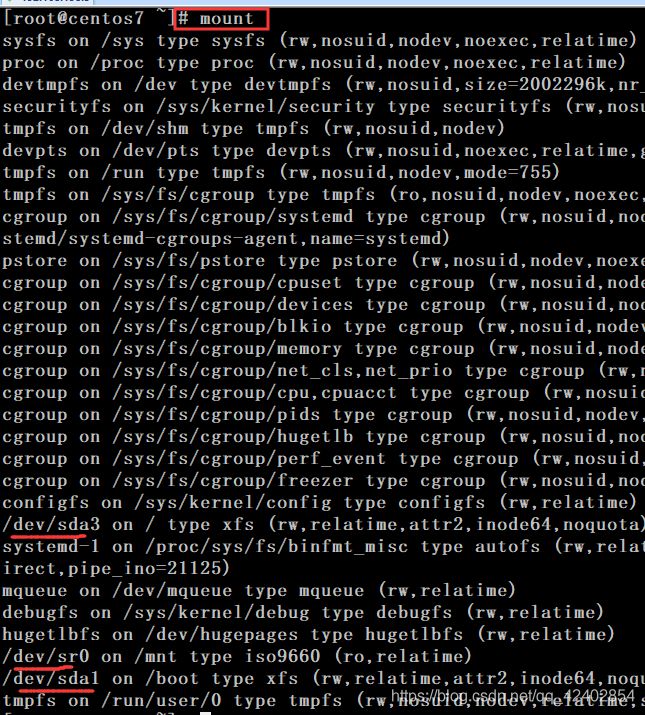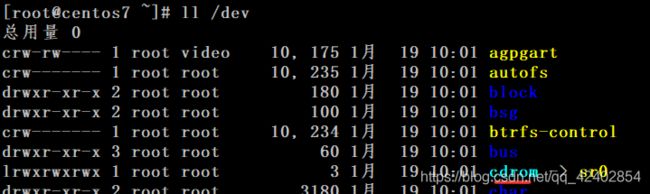Linux mount挂载命令
一、挂载概念
Linux 系统中“一切皆文件”,所有文件都放置在以根目录为树根的树形目录结构中。在 Linux 看来,任何硬件设备也都是文件,它们各有自己的一套文件系统(文件目录结构)。
当 Linux系统使用这些硬件设备时,需要将其“关联”到根目录下的某个目录来实现,使该文件目录与硬件设备的文件目录合二为一。这种合二为一的关联过程称为“挂载”。
这个文件目录称为“挂载点”,解除此关联关系的过程称为“卸载”。
注意:“挂载点”的目录需要以下几个要求:
(1)目录事先存在,可以用mkdir命令新建目录;
(2)挂载点目录不可被其他进程使用到;
(3)挂载点下原有文件将被隐藏。挂载点最好是空目录!
1、挂载的基本使用方法
mount命令的两个常用用法:
1)挂载
挂载的基本格式:mount [-t 文件系统] [-L 卷标名] [-o 特殊选项] 设备文件名 挂载点
选项:
-t 文件系统:加入文件系统类型来指定挂载的类型,可以 ext3、ext4、iso9660、xfs、fat32、ntfs等文件系统。
-L 卷标名:挂载指定卷标的分区,而不是安装设备文件名挂载 ,一般情况下也不用,使用默认
-o 特殊选项: 可以指定挂载的额外选项,比如读写权限、同步异步等,如果不指定它有一组默认值会生效,一般情况下就使用默认值,不建议更改。
-o options:(挂载文件系统的选项,这些特殊选项,了解就ok,一般情况下是不建议修改的,就defaults就好!切记!)
注意:上述 -o 的选项可多个同时使用,彼此使用逗号分隔;
默认挂载选项,也就是 /etc/fstab文件中defaults对应的值:rw, suid, dev, exec, auto, nouser, async
2)查询与自动挂载
查询系统中已经挂载的设备,也可以直接查看/etc/mtab文件
mount [-l]
参数:-l(L的小写)会显示卷标名称
开机自动挂载:如果我们想实现开机自动挂载某设备,只要修改/etc/fstab文件即可。
mount –a
-a 选项的含义是自动检查 /etc/fstab 文件中有无疏漏被挂载的设备文件,如果有,则进行自动挂载操作。
/etc/fstab 文件是自动挂载文件,系统开机时会主动读取 /etc/fstab 这个文件中的内容,根据该文件的配置,系统会自动挂载指定设备。当然如果有配置错误,也会报错,所以可以起到一定的检查作用。但是不要在自动挂载中挂载自动的移动设备,因为如果未插入移动设备后系统会一直挂载,导致系统出错。
2、卸载
umount命令可卸除目前挂在Linux目录中的文件系统。
基本格式:umount 设备文件/挂载点
设备文件和挂载点是绑定关系,所以用那个都可以
二、挂载光盘镜像文件
光盘挂载的前提依然是指定光盘的设备文件名,不同版本的 Linux,设备文件名并不相同:
CentOS 5.x 以前的系统,光盘设备文件名是/dev/hdc
CentOS 6.x 以后的系统,光盘设备文件名是/dev/sr0
不论哪个系统都有软连接/dev/cdrom,与可以作为光盘的设备文件名
1、挂载到 /media 目录下:
[root@centos7 ~]# ll /media/
总用量 0
[root@centos7 ~]# mount -t iso9660 /dev/sr0 /media/
mount: /dev/sr0 写保护,将以只读方式挂载
[root@centos7 ~]# ll /media/
总用量 1656
-rw-rw-r-- 1 root root 14 11月 26 2018 CentOS_BuildTag
drwxr-xr-x 3 root root 2048 11月 26 2018 EFI
-rw-rw-r-- 1 root root 227 8月 30 2017 EULA
-rw-rw-r-- 1 root root 18009 12月 10 2015 GPL
drwxr-xr-x 3 root root 2048 11月 26 2018 images
drwxr-xr-x 2 root root 2048 11月 26 2018 isolinux
drwxr-xr-x 2 root root 2048 11月 26 2018 LiveOS
drwxrwxr-x 2 root root 1656832 11月 25 2018 Packages
drwxrwxr-x 2 root root 4096 11月 26 2018 repodata
-rw-rw-r-- 1 root root 1690 12月 10 2015 RPM-GPG-KEY-CentOS-7
-rw-rw-r-- 1 root root 1690 12月 10 2015 RPM-GPG-KEY-CentOS-Testing-7
-r--r--r-- 1 root root 2883 11月 26 2018 TRANS.TBL2、卸载:
[root@centos7 ~]# umount /media/
[root@centos7 ~]# ll /media/
总用量 0注意:
1)挂载点一定要是空目录
2)卸载的时候需要退出光盘目录,才能正常卸载
三、挂载U盘(FAT32)
U 盘会和硬盘共用设备文件名,所以 U盘的设备文件名不是固定的,需要手工查询,输入命令: fdisk -l
因为U盘是 Windows 分区,所以是 vfat 文件系统格式
如果 U盘中有中文,会发现中文是乱码。Linux 要想正常显示中文,需要两个条件:
1)安装了中文编码和中文字体
2)操作终端需要支持中文显示(纯字符终端,是不支持中文编码的)
而我们当前系统是安装了中文编码和字体, 而 crt 远程终端是 Windows 下的程序, 当然是支持中文显示的。那之所以挂载 U 盘还出现乱码,是需要在挂载的时候,手工指定中文编码(-o iocharset=utf8 )。
1、挂载U盘
usb 驱动不对,插到usb2.0即可 ,输入一下命令查看,挂载
[root@centos7 ~]# fdisk -l #查询硬盘
[root@centos7 ~]# mount -t vfat -o iocharset=utf8 /dev/sdc1 /media/2、挂载U盘
退出U盘目录,再正常卸载
[root@centos7 ~]# umount /media/
四、挂载U盘或在移动硬盘的挂载(NTFS 分区)
Linux 中硬件和 windows一样也是需要驱动程序的,Linux的驱动程序有这样几种:
1)驱动直接放入系统内核之中。这种驱动主要是系统启动加载必须的驱动,数量很少。
2)驱动以函数库的形式放入硬盘 。大多数驱动都已这种方式保存,保存位置在 /lib/modules/3.10.0-862.el7.x86_64/kernel/中(3.10.0-862.el7.x86_64名称随你装的系统而定)。这里的东西都是Linux的核心模块:
arch :与硬件平台有关的项目,例如 CPU 的等级等等;
crypto :核心所支持的加密的技术,例如 md5 或者是 des 等等;
drivers :一些硬件的驱动程序,例如显示适配器、网络卡、PCI 相关硬件等等;
fs :核心所支持的 filesystems ,例如 vfat, reiserfs, nfs 等等;
lib :一些函式库;
net :与网络有关的各项协议数据,还有防火墙模(net/ipv4/netfilter/*) 等等;
sound :与音效有关的各项模块;3)驱动可以被 Linux 识别,但是系统认为这种驱动一般不常用,默认不加载。如果需要加载这种驱动,需要重新编译内核,而 NTFS 文件系统的驱动就属于这种情况。
4)硬件不能被 Linux 内核识别,需要手工安装驱动。当然前提是厂商提供了该硬件针对 Linux的驱动,否则就需要自己开发驱动了
1、使用 NTFS -3G 安装 NTFS 文件系统模块
NTFS-3G是一个开源项目,NTFS-3G是为Linux,Android, Mac OS X, FreeBSD, NetBSD, OpenSolaris, QNX, Haiku,和其他操作系统提供的一个稳定的,功能齐全,读写NTFS的驱动程序。
下载 NTFS-3G 插件:https://www.tuxera.com/community/open-source-ntfs-3g/
将NTFS-3G 插件到 Linux服务器上:。。。。。
在编译安装 NTFS-3G 插件之前,要保证 gcc 编译器已经安装,如果没有安装,输入:
[root@centos7 ~]# yum -y install gcc编译安装 NTFS-3G 插件的具体命令如下:
[root@centos7 ~]# tar -zvxf ntfs-3g_ntfsprogs-2017.3.23.tgz
[root@centos7 ~]# cd ntfs-3g_ntfsprogs-2017.3.23
[root@centos7 ntfs-3g_ntfsprogs-2017.3.23]# ./configure #编译器准备。没有指定安装目录,安装到默认位置中
[root@centos7 ntfs-3g_ntfsprogs-2017.3.23]# make #编译
[root@centos7 ntfs-3g_ntfsprogs-2017.3.23]# make install #编译安装安装就完成了,已经可以挂载和使用 Windows 的 NTFS 分区了。不过需要注意挂载分区时的文件系统不是 ntfs,而是 ntfs-3g。
1、挂载
[root@centos7 ~]# mount –t ntfs-3g /dev/sdc1 /media 1)如果发现有中文乱码,可能是语言环境就有关系,我们可以临时的更改一下语言环境,两条命令:
export命令作用:新增、修改、删除环境变量
[root@centos7 ~]# locale #系统运行时的语言环境
[root@centos7 ~]# export LC_ALL="zh_CN.GBK" #临时设定编码就行
2)locale 查看系统运行时的语言环境
[root@centos7 ~]# locale
LANG=zh_CN.UTF-8
LC_CTYPE="zh_CN.UTF-8"
LC_NUMERIC="zh_CN.UTF-8"
LC_TIME="zh_CN.UTF-8"
LC_COLLATE="zh_CN.UTF-8"
LC_MONETARY="zh_CN.UTF-8"
LC_MESSAGES="zh_CN.UTF-8"
LC_PAPER="zh_CN.UTF-8"
LC_NAME="zh_CN.UTF-8"
LC_ADDRESS="zh_CN.UTF-8"
LC_TELEPHONE="zh_CN.UTF-8"
LC_MEASUREMENT="zh_CN.UTF-8"
LC_IDENTIFICATION="zh_CN.UTF-8"
LC_ALL=locale 把按照所涉及到的文化传统的各个方面分成12个大类,这12个大类分别是:
1、字符输入(LC_CTYPE)
2、数字(LC_NUMERIC)
3、比较和排序习惯(LC_COLLATE)
4、时间显示格式(LC_TIME)
5、货币单位(LC_MONETARY)
6、信息:主要是提示信息,错误信息,状态信息,标题,标签,按钮和菜单等(LC_MESSAGES)
7、姓名书写方式(LC_NAME)
8、地址书写方式(LC_ADDRESS)
9、电话号码书写方式(LC_TELEPHONE)
10、度量衡表达方式 (LC_MEASUREMENT)
11、默认纸张尺寸大小(LC_PAPER)
12、对locale自身包含信息的概述(LC_IDENTIFICATION)3)locale 设定系统运行时的语言环境:
LC_ALL和LANG优先级的关系:LC_ALL > LC_* > LANG
修改文件(debian系列):/etc/default/locale
修改文件(redhat系列):/etc/sysconfig/i18n(CentOS6版本的位置) /etc/locale.conf(CentOS7版本的位置)
1、如果需要一个纯中文的系统的话,设定LC_ALL=zh_CN.XXXX,或者LANG=zh_CN.XXXX都可以。
2、如果只想要一个可以输入中文的环境,而保持菜单、标题,系统信息等等为英文界面,那么只需要设定 LC_CTYPE=zh_CN.XXXX,LANG=en_US.XXXX就可以了。
3、假如什么也不做的话,也就是LC_ALL,LC_*和LANG均不指定特定值的话,系统将采用POSIX作为lcoale,也就是C locale。C 标准库系列之locale.h
总结一下:
设定了LC_ALL就不用设置其他的了,他会强制覆盖掉LC_*.设置部分LC_*和LANG的话,没有设置的LC_*采用的是LANG的值。
1、临时设定编码:# export LC_ALL="zh_CN.GBK"
2、永久设定编码:修改文件/etc/bashrc(对所有用户有效)或者~/.bashrc(指定的用户有效)。在文件尾加入export LC_ALL=zh_CN.GBK
3、永久设定编码:/etc/locale.conf在这个配置文件中设定
[root@centos7 ~]# cat /etc/locale.conf
LANG="zh_CN.UTF-8"2、卸载
[root@centos7 ~]# umount /media/
五、开机自动挂载里边的一些知识点
如果我们想实现开机自动挂载某设备,只要修改/etc/fstab文件即可。
[root@centos7 ~]# cat /etc/fstab
#
# /etc/fstab
# Created by anaconda on Sun Dec 1 20:29:17 2019
#
# Accessible filesystems, by reference, are maintained under '/dev/disk'
# See man pages fstab(5), findfs(8), mount(8) and/or blkid(8) for more info
#
UUID=4dd1d975-8d59-4965-9ac3-3e1c7e034c5d / xfs defaults 0 0
UUID=65137771-dddf-41d1-ab33-05b61a86add0 /boot xfs defaults 0 0
UUID=6284ce95-f250-4662-8533-a596e3156639 swap swap defaults 0 0
/dev/cdrom /mnt iso9660 defaults 0 0查看此文件可知:每行定义一个要挂载的文件系统;其每行的格式如下
要挂载的设备或伪文件系统 挂载点 文件系统类型 挂载选项 转储频率 自检次序
UUID=6efb8a23-bae1-427c-ab10-3caca95250b1 /boot xfs defaults 0 0
要挂载的设备或伪文件系统:设备文件、LABEL(LABEL="")、UUID(UUID="")、伪文件系统名称(proc, sysfs)
挂载点:指定的文件夹
挂载选项:defaults
转储频率:
0:不做备份
1:每天转储
2:每隔一天转储
自检次序:
0:不自检
1:首先自检;一般只有rootfs才用1;文件系统是对文件存储设备的空间进行组织和分配,负责文件存储并对存入的文件进行保护和检索的系统。具体地说,它负责为用户建立文件,存入、读出、修改、转储文件,控制文件的存取,当用户不再使用时撤销文件等。
proc是一个伪文件系统,它只存在内存当中,而不占用外存空间。它以文件系统的方式为访问系统内核数据的操作提供接口。用户和应用程序可以通过proc得到系统的信息,并可以改变内核的某些参数。由于系统的信息,如进程,是动态改变的,所以用户或应用程序读取proc文件时,proc文件系统是动态从系统内核读出所需信息并提交的。
六、/etc/fstab和/etc/mtab的区别
1、/etc/fstab文件的作用
记录了计算机上硬盘分区的相关信息,启动 Linux 的时候,检查分区的 fsck 命令,和挂载分区的 mount 命令,都需要 fstab 中的信息,来正确的检查和挂载硬盘。
2、/etc/mtab文件的作用
记载的是现在系统已经装载的文件系统,包括操作系统建立的虚拟文件等;而/etc/fstab是系统准备装载的。 每当 mount 挂载分区、umount 卸载分区,都会动态更新 mtab,mtab 总是保持着当前系统中已挂载的分区信息,fdisk、df 这类程序,必须要读取 mtab 文件,才能获得当前系统中的分区挂载情况。当然我们自己还可以通过读取/proc/mount也可以来获取当前挂载信息
参考文章:Linux中挂载详解以及mount命令用法
更多命令参数查看帮助
站在前辈的肩膀上,每天进步一点点
ends~